Options de menu
Options des menus
Dans la partie administration des données, onglet STRUCTURE, vous gérez le menu icônes, les boîtes menus et leurs options, les boîtes menus déroulants et leurs options. Lorsque vous cliquez sur cette icône : vous arrivez sur la page de configuration des options des boîtes menus.
vous arrivez sur la page de configuration des options des boîtes menus.
Les boîtes "menus " que vous avez créées dans la section "Boîte menus", rassemblent un certain nombre de titres d'articles ou de liens internes ou externes sur lesquels les visiteurs pourront cliquer pour accéder à vos contenus.
La gestion des options de menus a un intérêt pour:
- créer cette option de menu à postériori, par exemple si vous avez oublié de sélectionner une boîte menu,
- modifier le titre de l'option d'une option de menu,
- rendre accessible un article dans un autre menu, en plus de celui où il a été déclaré lors de sa création
- réserver une option de menu à un groupe privé
Rappel : L' option de menu d'un article est automatiquement créée à la publication d'un nouvel article, si vous sélectionnez une boîte menu dans le champ Boîte menu avant l'enregistrement.
Ces articles sont rédigés dans la section articles de l'onglet "Administration des données". Ils sont rangés en liste et un n°ID leur est attribué. Dans cette liste, le n° de la boîte menu contenant le lien vers cet article est aussi visible.
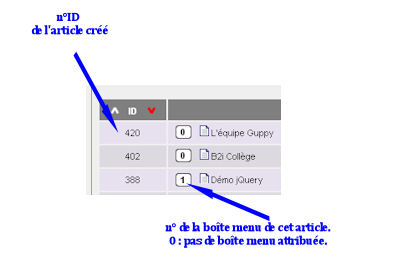
Créer une option de menu
C'est dans cette partie de l'administration que vous attribuez à vos boîtes menus tel ou tel article ou lien interne ou externe.
Onglet structure >> Options de menus.
Une page s'affiche avec un menu déroulant pour sélectionner la boîte menu à laquelle vous souhaitez attribuer des options (y mettre les liens vers vos articles par exemple)
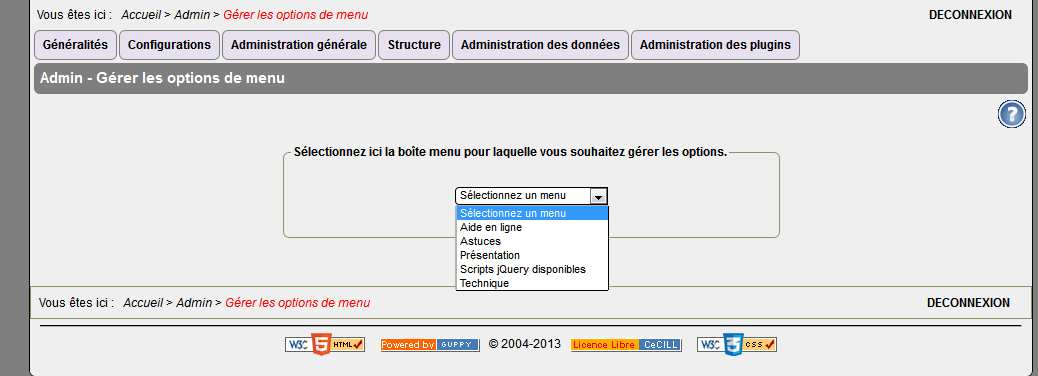
Après sélection de la boîte menu, accès à la page qui permet de :
- Voir les options déjà créées s'il y en a pour cette boîte menu (les titres des contenus, articles, nouvelles...)
- Créer de nouvelles options de menu
- Revenir à la sélection d'une autre boîte menu
- Lorsque des options existent déjà :
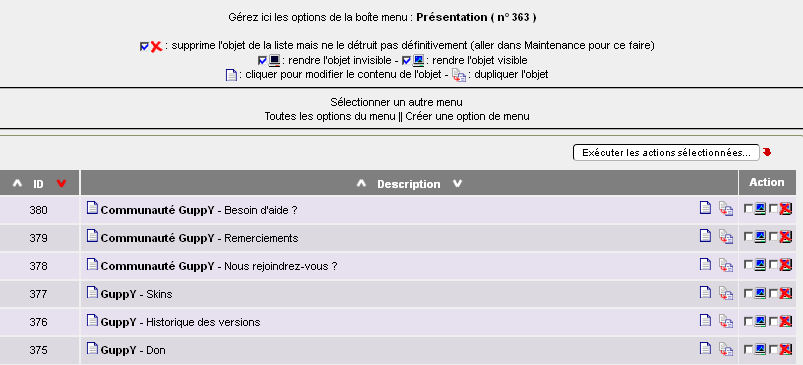
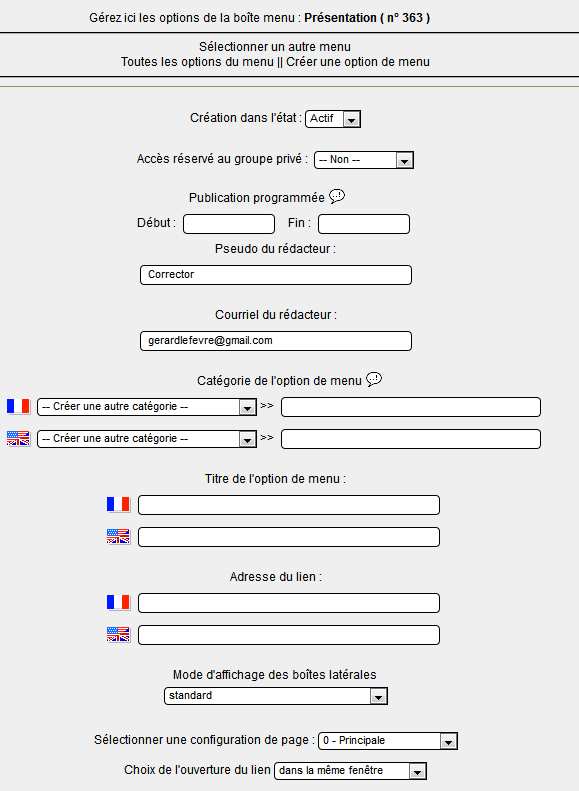
- Editer l'article - Dupliquer l'article - Rendre visible ou non l'item (le lien vers l'article) dans la boîte menu - Supprimer l'item de l'article (pas l'article !) de cette boîte menu.
Procédure :
Par exemple, un article nommé L'équipe Guppy a été créé, son n° ID est 420.
Nous voulons le rendre accessible dans la boîte menu Présentation. Nous allons donc créer une nouvelle option de menu pour la boîte Présentation.
- Sélectionner la boîte menu Présentation. Vous arrivez sur la page des options pour la boîte Présentation (nom de la boîte indiqué en haut):
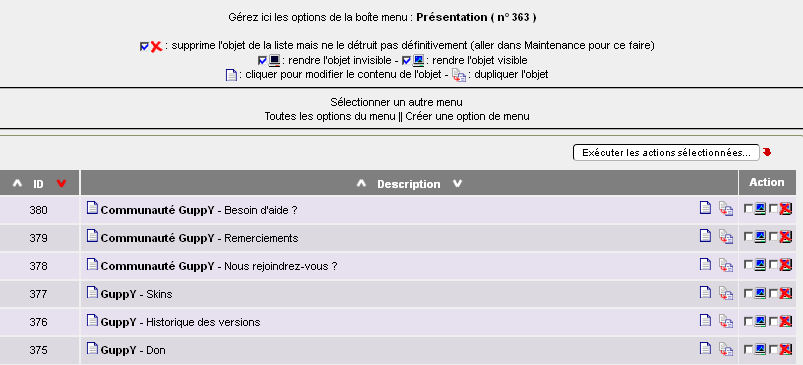
- Cliquez sur Créer une option de menu.
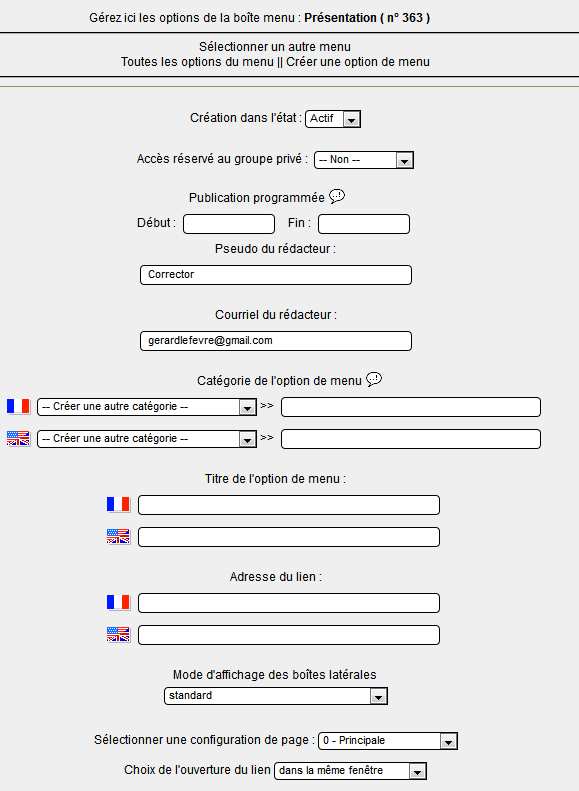
- Cette page ci-dessus avec différents champs permet de :
- Déterminer l'état de l'option du menu :
- actif, celle-ci pourra être affichée dans la boîte Présentation
- Inactif : celle-ci ne pourra pas être affichée sur la page du site en l'état. A choisir par exemple, lorsque vous travaillez sur des articles qui seront listés dans une nouvelle boîte menus que vous ne souhaitez pas rendre visible tout de suite.

- Réserver l'accès à un groupe privé ou non. Vous pouvez ainsi restreindre l'accès de cette option à des personnes faisant partie d'un groupe que vous avez au préalable déterminé dans "Administration Générale" "Gestion des groupes"

- Programmer la publication de l'option. Date du début OU date de fin au format AAAAMMJJhhmnmn (Année, Mois, Jour, heure et minutes)

- Saisissez ensuite le pseudo rédacteur et son adresse courriel dans le champ prévu.
- Créez le nom d'une nouvelle catégorie. Ici : Guppy, c'est qui ? (Idem en anglais, si cette deuxième langue a été activée dans Config générale)

- Saisir le titre de l'option de menu. C'est le titre ou nom de l'item qui apparaîtra dans la boîte menu.
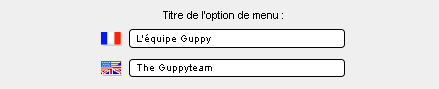
- Saisir l'adresse du lien pour accéder à l'article. Le titre ou nom de l'item apparaîtra alors sous forme de lien pour accéder à l'article L'équipe Guppy.: articles.php?lng=fr&pg=420
- 420 étant le n° ID de l'article en question.
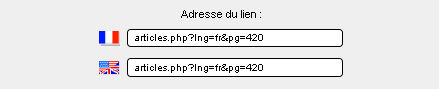
- Choisir le mode d'affichage des boîtes latérales si vous le souhaitez. Par défaut, le choix est mis à standard.

- Choisir une configuration de page pour cette option. Par défaut : principale. Vous pouvez choisir une autre page secondaire. A noter : les pages secondaires se créent dans Config Boîtes et permettent de proposer des contenus supplémentaires sans alourdir l'affichage dans les colonnes latérales du site.

- Choisir le mode d'ouverture de la page dans votre navigateur : même fenêtre par défaut.

Quand vous avez terminé, n'oubliez pas de cliquer sur... ENREGISTRER !!!





